TELETRABAJO Y EQUIPOS
¿Hay una alternativa a Zoom segura, gratis y sin registro para videoconferencias?
La herramienta WorkshopX se puede usar en el momento por parte de cualquier miembro de un equipo, sin necesidad de inscripción o descarga y está encriptada de extremo a extremo.
La herramienta WorkshopX se puede usar en el momento sin necesidad de inscripción o descarga y está encriptada de extremo a extremo
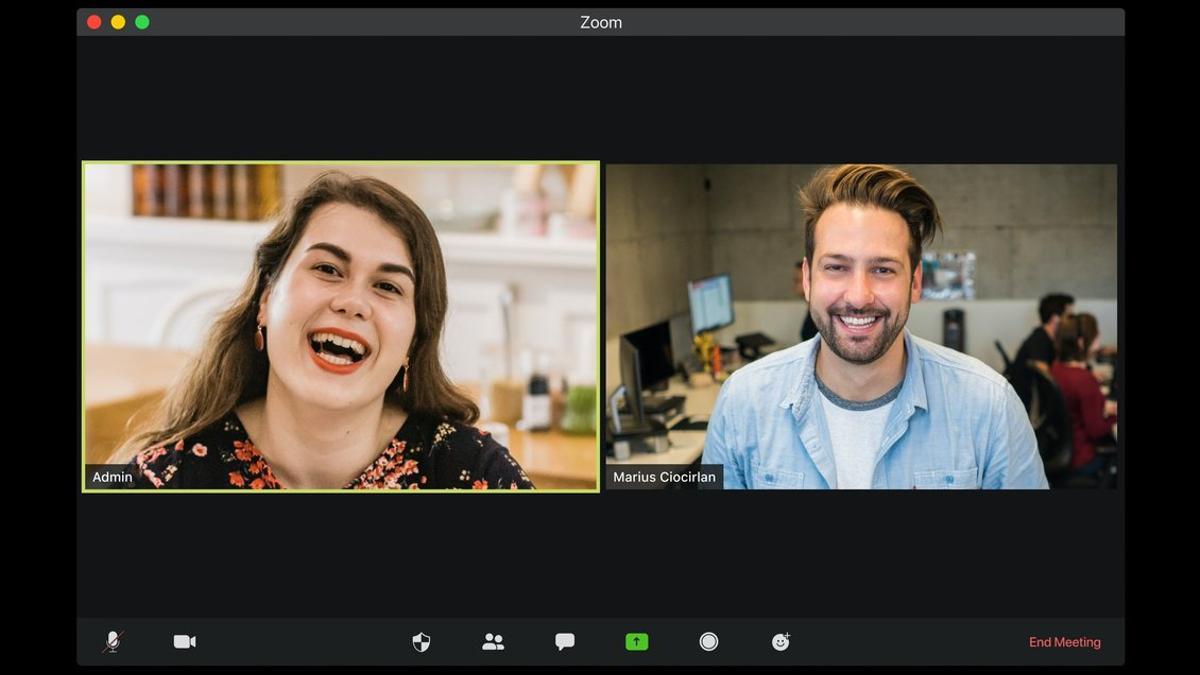
Zoom / economia


Alberto Payo
Colaborador
Colaborador en BYZness
¿Sueles mantener reuniones de equipo por videollamada o realizar videoconferencias con clientes? Hay multitud de herramientas para hacerlo, como Skype, Meet de Google, Houseparty, Facetime, Discord, Jitsi Meet o la app estrella de la pandemia, Zoom.
Cada una tiene sus particularidades y requisitos. Generalmente son gratuitas, pero hasta cierto límite, que puede incluir un tope en el número de usuarios que participen, los minutos, las funcionalidades, etc.
En algunos casos, para utilizarlas deberás descargarlas en tu ordenador o dispositivo móvil. Además, también varían en sus mecanismos para salvaguardar la seguridad y privacidad de sus usuarios. El equilibrio es difícil si se quiere usar una aplicación de videoconferencias para el ámbito corporativo por la que no haya que pagar y que sea segura.
Una alternativa interesante y que no es demasiado conocida es WorkshopX. Se trata de un servicio online completamente gratuito. A diferencia de otras opciones, para utilizarlo no es necesario que te crees una cuenta de ningún tipo ni que te registres o inscribas en ningún sitio. En este sentido, no tienes que bajarte ningún software o descargarte ninguna aplicación, ya que se ejecuta en la nube directamente.
Otra de sus ventajas es que es ilimitado. Puedes usarlo tantas veces como quieras y el tiempo que desees cada vez. Si el encuentro en vídeo se extiende, no deberás preocuparte por ello ni acelerar la reunión. Puedes estar horas y horas hablando si lo necesitas.
WorkshopX usa encriptación end-to-end (de extremo a extremo), lo que es un plus de seguridad importante. Por resumir, este tipo de cifrado supone que solo el emisor y el destinatario pueden leer o ver lo que se está enviando o mostrando. El intermediario o proveedor no tendría acceso a dicha información. Su contenido estaría a salvo de miradas aviesas.
La compañía asegura que ofrece una conexión bastante rápida, con una baja latencia a nivel mundial y explica que ha diseñado la solución para “trabajadores en remoto y equipos creativos”.
La mayor limitación que presenta esta aplicación web está en el número de usuarios. Como máximo, ofrece conectarse a 7 personas. Así, no te servirá para una reunión masiva, una junta de accionistas o un evento online, pero sí te hará el apaño para un meeting con los otros miembros de tu equipo, una videollamada con un par de clientes, una clase particular con pocos alumnos o un exclusivo desayuno con prensa.
Cómo organizar una videoconferencia con WorkshopX
Para comenzar a usar WorkshopX solo tienes que acceder a su página web. Verás que en el centro de la pantalla aparece un cuadro con una clave. Simplemente pulsa en el botón derecho marcado en azul donde pone Go.
Al pinchar te aparecerá el clásico mensajes que te pide acceso a tu micrófono. Si aceptas, en un par de segundos recibirás un enlace. Este es el link que puedes compartir con el resto de personas para crear el encuentro en vídeo. Puedes enviarlo por email, mensaje de texto o como prefieras. Es así de sencillo.
Una vez comenzada la videoconferencia, tienes algunas opciones interesantes en la parte inferior de la pantalla. Por supuesto, como suele ser común en estas herramientas, tienes la opción de desactivar el micrófono y la cámara si lo necesitas en un momento dado. Asimismo, si pulsas el icono del bocadillo se abre un chat de texto para poder hacer comentarios en tiempo real. También tienes acceso a 4 emojis básicos de aprobación, aplauso, OK, like, etc.
Justo a la izquierda en la parte de abajo hay otro icono que permite desplegar un pequeño menú. Con él podrás abrir otras apps sobre la pantalla de WorkshopX. En concreto, puedes iniciar YouTube para visionar un vídeo todos juntos. También cuentas con la posibilidad de compartir tu pantalla si le das a Screen, desplegar un lienzo colaborativo para dibujar y hacer bocetos pinchando en Canvas, o iniciar un editor de texto plano o pensado para lenguajes de programación seleccionando Textpad.
No obstante, si quieres disfrutar de una experiencia más completa y personalizada, la compañía está desarrollando una capa llamada My Workshop que de momento está en fase beta. Para acceder a este apartado sí que tienes que loguearte (puedes hacerlo con una cuenta de Google).
- Muere Itxaso Mardones, reportera de Gloria Serra en 'Equipo de investigación', a los 45 años
- Hacienda te devuelve 300 euros si tienes un hijo menor de 25 años y 900 si tienes dos: así tienes que ponerlo en la declaración de la renta
- ¿Llamadas que cuelgan? Así son las robollamadas, la nueva táctica de spam telefónico
- La querella del novio de Ayuso se admitirá a trámite pese a la campaña del fiscal para que sea rechazada
- El cabecero de madera de Ikea que se ha convertido número uno en ventas por su precio y facilidad de montaje
- La mitad de los nuevos trabajadores indefinidos o son despedidos o renuncian al cabo de un año pese a la reforma laboral
- Sondeo elecciones Catalunya: Los catalanes prefieren a Illa como president y puntúan mejor a Aragonès que a Puigdemont
- El turista vizcaíno Álex García repatriado de Tailandia se encuentra ingresado en la UCI "estable y animado